
Inhaltsverzeichnis:
- Autor John Day [email protected].
- Public 2024-01-30 07:20.
- Zuletzt bearbeitet 2025-01-23 12:52.
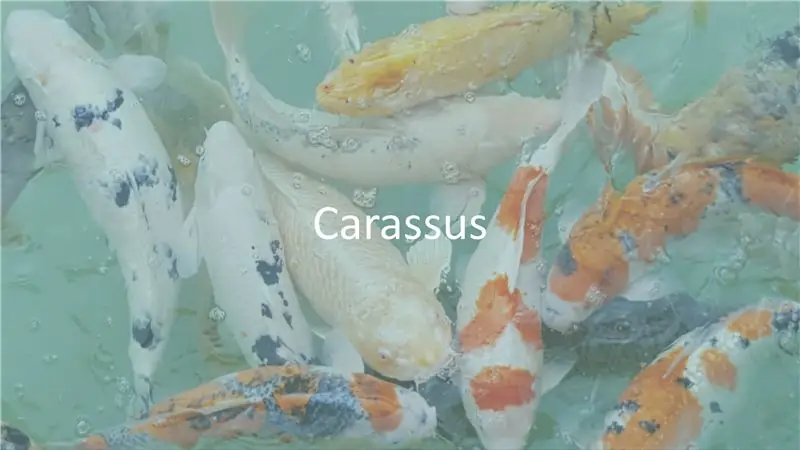
Dieses Dokument soll Ihnen ermöglichen, einen halbautomatischen Teich mit minimaler menschlicher Interaktion zu bauen.
Dank eines Arduino wird dieses Projekt die Fische eines Teiches füttern. Das Fischfutter wird in einem Tank gelagert. Eine Filterpumpe startet, wenn die klimatischen Bedingungen, gemessen durch Temperatursensoren und photoresistive Zelle, erfüllt sind.
Schritt 1: Materialien
Um dieses Projekt durchzuführen, werden mehrere Materialien benötigt. Für den Bau des Rahmens wurden hauptsächlich Recycling- und Rohstoffe verwendet. Hier ist eine Liste der von uns verwendeten Komponenten:
- Holzbrett zum Bau des Rahmens (recycelte Materialien)
- Elektrokasten (recycelte Materialien)
- Elektrischer Anschlussblock (recycelte Materialien)
- Arduino Uno (bei Amazon gekauft)
- Leistungsschalter 10A C Kurve (recycelte Materialien)
- Arduino-Servomotor (bei Amazon gekauft)
- Fotozelle (bei Amazon gekauft)
- Schütz 5V (bei Amazon gekauft)
- Echtzeituhr (RTC DS3231) (bei Amazon gekauft)
- Vergleichsstellenkompensator MAX6675 (bei Amazon gekauft)
- K Thermoelementsonde (bei Amazon gekauft)
- Teichfilterpumpe 230V (recycelte Materialien)
- 220 Ohm Widerstand (bei Amazon gekauft)
- Brotdose (bei Amazon gekauft)
- Eine leere 5-Liter-Plastikflasche (recycelte Materialien)
- Rohre (Recyclingmaterialien)
- 3D gedrucktes Ventil
Schritt 2: Struktur
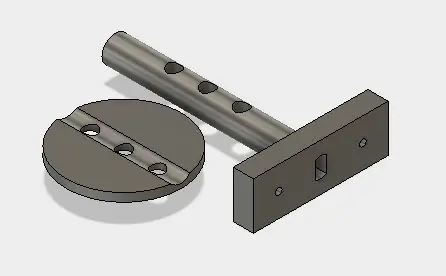


Um alle Komponenten zu tragen, wurde eine Holzkonstruktion hergestellt. Diese Struktur der 5L-Flasche, um sie mit Fischfutter zu füllen. Ein Rohrsystem führt die Lebensmittel zu einem Ventil (in 3D gedruckt) und verwaltet die Menge der angelieferten Lebensmittel.
Die Rohre bestehen aus PVC-Rohr, das mit Klebstoff zusammengebaut wird. Das Ventil ist in den Rohren befestigt und in 2 Teile geteilt: die Achse und das Ventil. Zuerst muss die Achse quer durch die PVC-Rohre fixiert werden und dann kann die Achse über eine Schraubverbindung mit der Ventilplatte verbunden werden.
Das Ventil kann mit der stp-Datei gedruckt werden.
Schritt 3: Elektronische Box
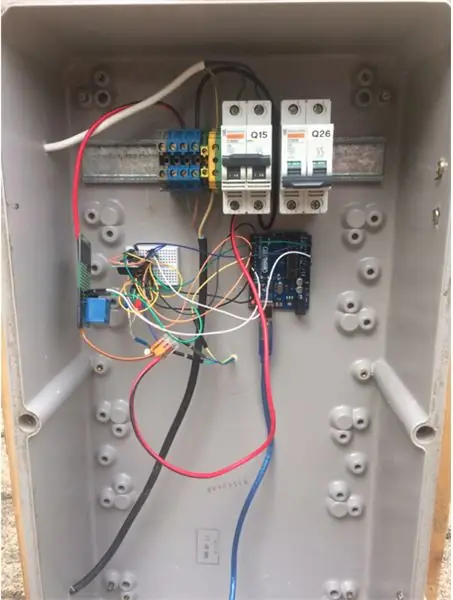
Ein neben der Holzkonstruktion installierter Elektrokasten schützt die gesamte elektrische Anlage. In unserem Fall ist der Elektrokasten unter der Platine installiert, die die Lebensmittelversorgung unterstützt.
Der Schutzschalter dient zum Schutz der 230V-Pumpe vor einem Kurzschluss, mehrere elektrische Klemmen ermöglichen die Verdrahtung der Pumpen.
Das Arduino Uno und das Steckbrett werden in der Elektrobox befestigt: Das Arduino ist mit Silikon verklebt das Steckbrett ist selbstklebend.
Im Elektrokasten sind zwei Löcher angebracht, damit das Pumpenstromkabel und das allgemeine Stromkabel hindurchgeführt werden können.
Die Himbeere wird über ihren Transformator mit Strom versorgt, der an eine 230-V-Steckdose angeschlossen werden muss, die auf dem obigen Diagramm nicht sichtbar ist. Das neben den Leistungsschaltern eingesetzte Steckmodul kann separat erworben werden. Wir verwenden einen externen USB-Akku.
Schritt 4: Verdrahtung der Elektrobox
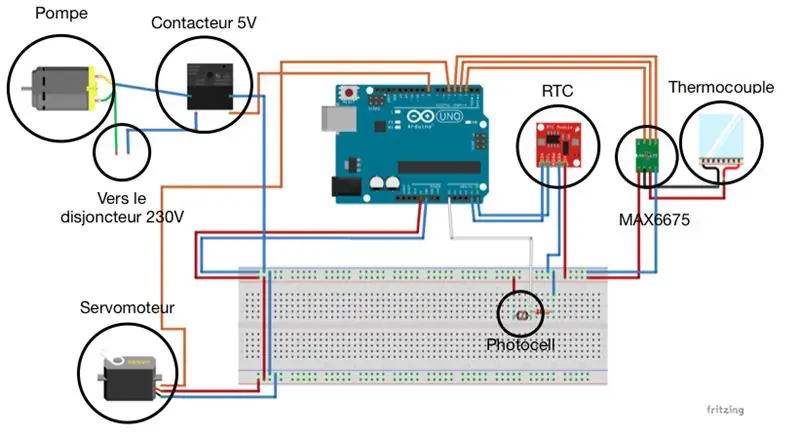
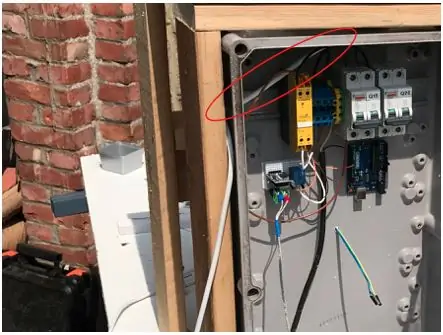
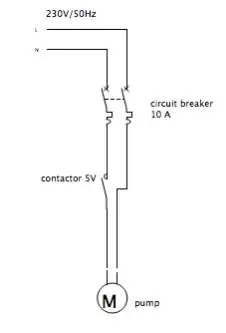
Die Projektverkabelung besteht aus zwei Teilen: einer in sehr niedriger Spannung (5V) und der andere in einer niedrigen Spannung (230V).
Der Niederspannungsteil versorgt die Pumpe über die Steuerkontakte der 5V-Schütze und versorgt auch den Raspberry über seinen Transformator.
Die sehr niedrige Spannung versorgt den Raspberry, den Arduino und den Betrieb aller elektronischen Komponenten (RTC, Vergleichsstellenkompensator, Fotozelle, 5V-Schütz, …).
Dieser Strom wird vom Transformator an den Raspberry geliefert und dann den Arduino über eine USB-Verbindung mit Strom versorgt. Das USB-Kabel stellt auch Daten im Arduino wieder her, um die Diagramme zu generieren.
So verdrahten Sie den Arduino mit sehr niedriger Spannung:
Ein Kabel vom TGBT wird eingeführt, um die Niederspannung an den Schaltkasten zu liefern. Dann passiert es den Schutzschalter 10A, um die Pumpe zu schützen.
So verdrahten Sie den Arduino-Niederspannungsteil:
Schritt 5: Programmierung Arduino, Python und PHP
Installation des Webservers
Wir müssen einen Webserver installieren, um das Diagramm zu visualisieren. Wir werden Apache wegen seiner PHP-Kompatibilität und einfachen Installation verwenden. Dazu verbinden wir uns per SSH mit dem Raspberry Pi und führen die folgenden Befehle aus:
sudo apt install apache2 php php-mbstring
sudo chown -R pi:www-data /var/www/html
sudo chmod -R 770 /var/www/html
Jetzt befindet sich alles, was wir im Verzeichnis /var/www/html ablegen, in unserem Webserver. Um zu testen, ob alles funktioniert, werden wir PHP verwenden, um uns einige Informationen zu geben, wenn wir auf den Server zugreifen.
sudo rm /var/www/html/index.html
echo "" > /var/www/html/index.php
Wenn wir in einem Webbrowser auf die IP-Adresse des pi zugreifen, sehen wir einige Informationen über PHP. Standardmäßig müssen wir nichts nach der IP des pi einfügen, da es jede Datei mit dem Namen index verwendet. Jetzt müssen wir nur noch unsere Dateien im Verzeichnis /var/www/html ablegen und können auf das Diagramm zugreifen und es nach Belieben neu laden.
Um de reader.py zu starten, müssen wir eine neue Zeile in der rc.local anhängen. Wir müssen auf die Himbeere per ssh-Protokoll zugreifen. Schreiben Sie diese Zeile, um die rc.local zu ändern:
nano /etc/rc.local
Jetzt können wir diese Zeile anhängen: /usr/bin/python3 /var/www/html/Projet/reader.py & um direkt die Datei reader.py zu starten.
Wir müssen das HTML-Verzeichnis in den Pfad /var/www/ legen. Wenn die Himbeere mit Strom versorgt wird, stellt sie jede Sekunde die Temperatur- und Lichtdaten im Arduino wieder her, um ein Diagramm zu erstellen.
Empfohlen:
Erste Schritte mit Amara: 7 Schritte

Erste Schritte mit Amara: Amara ist ein kostenloser Untertitel-Editor, mit dem Sie ganz einfach Untertitel zu Videos hinzufügen können – vom Unterricht bis zum persönlichen Gebrauch. Diese Anweisungen helfen Ihnen, ein Amara-Konto einzurichten, damit Sie schnell und einfach Untertitel hinzufügen können
Erste Schritte mit der Heimautomatisierung: Home Assistant installieren: 3 Schritte

Erste Schritte mit der Hausautomation: Home Assistant installieren: Wir starten jetzt die Hausautomationsserie, in der wir ein Smart Home erstellen, das es uns ermöglicht, Dinge wie Licht, Lautsprecher, Sensoren usw. über einen zentralen Hub zusammen mit einem Sprachassistent. In diesem Beitrag erfahren Sie, wie Sie in
Erste Schritte mit dem SkiiiD-Editor: 11 Schritte

Erste Schritte mit dem SkiiiD-Editor: skiiiD-Editor, Entwicklungsboard-Firmware IDEskiiiD-Editor basiert auf skiiiD (Firmware Development Engine). Jetzt ist es mit Arduino UNO, MEGA und NANO mit 70+ Komponenten kompatibel.BetriebssystemmacOS / WindowsInstallierenBesuchen Sie die Website https:
Erste Schritte mit Python: 7 Schritte (mit Bildern)

Erste Schritte mit Python: Programmieren ist großartig! Es ist kreativ, macht Spaß und gibt Ihrem Gehirn ein mentales Training. Viele von uns wollen etwas über Programmieren lernen, aber überzeugen sich selbst davon, dass wir es nicht können. Vielleicht hat es zu viel Mathematik, vielleicht der Jargon, der erschreckend herumgeworfen wird
Raspbian in Raspberry Pi 3 B ohne HDMI installieren - Erste Schritte mit Raspberry Pi 3B - Einrichten Ihres Raspberry Pi 3: 6 Schritte

Raspbian in Raspberry Pi 3 B ohne HDMI installieren | Erste Schritte mit Raspberry Pi 3B | Einrichten Ihres Raspberry Pi 3: Wie einige von Ihnen wissen, sind Raspberry Pi-Computer ziemlich großartig und Sie können den gesamten Computer nur auf einer einzigen winzigen Platine bekommen. Das Raspberry Pi 3 Model B verfügt über einen Quad-Core 64-Bit ARM Cortex A53 mit 1,2 GHz getaktet. Damit ist der Pi 3 ungefähr 50
